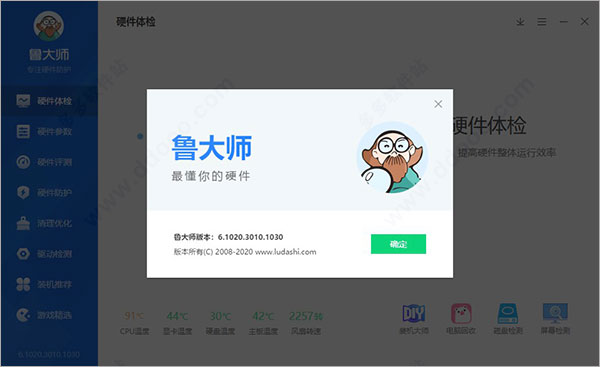
版本特点
1、在不影响主程序签名的情况下,移除了首页的游戏精选,装机推荐。(现在点进去会显示一片空白)2、因技术有限,处理驱动检测模块时不慎破坏了程序签名,因此没法实现驱动检测安装功能,只能也一并移除,后续有机会再重新处理发布
3、去除了右下角托盘的图标和弹出广告窗口
4、去除了自动更新检测
5、保留了最为关键的跑分,温度压力测试等核心内容
6、基于原版纯手工处理,火绒检测无毒,核心功能无签名破坏(除了驱动检测,已经移除)
鲁大师绿色版电脑版安装说明
在知识兔下载解压,得到鲁大师绿色版免安装电脑版v6.1020软件包;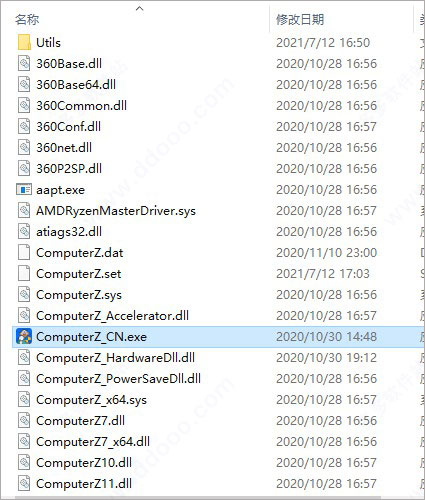
双击运行"ComputerZ_CN.exe"程序便可直接软件进行使用;
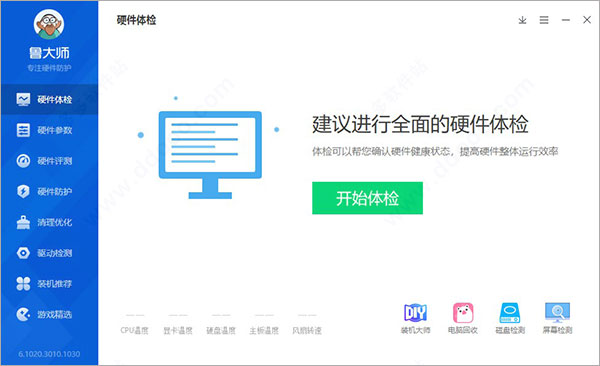
如下图所示,能够检测到电脑硬件当前的详细情况。
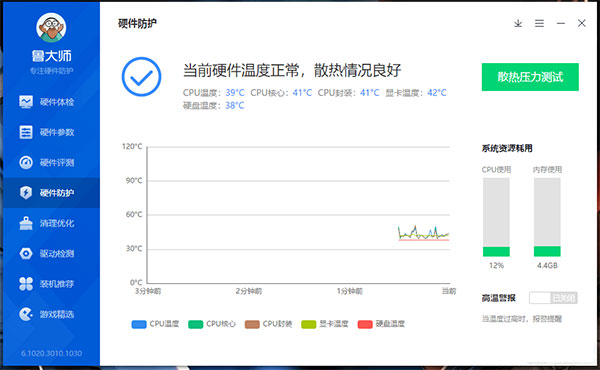
鲁大师怎么跑分多少算好
电脑跑分从一般角度来说自然是越高越好。虽然它的准确度和严谨性越来越不靠谱,但毕竟从一些基本数据上显示了主机配置的一个大概状态。个人认为,以鲁大娘为例,7-9万分算是中等,10-15万算是中上等,15-20万分就很不错了,20万分上算是一等好。我的主机跑分只有8万分左右,AMDX4-641;GTX650显卡,4G内存,500G硬盘。仅作为参考。1、在电脑的桌面上,找到鲁大师软件,然后双击运行打开;
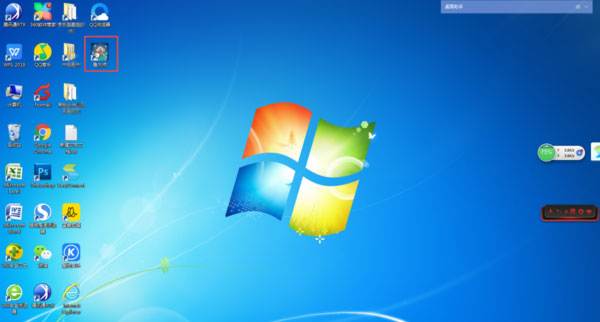
2、进入到鲁大师软件的主界面后,知识兔在软件界面的最顶部,找到【性能测试】选项,并点击打开;
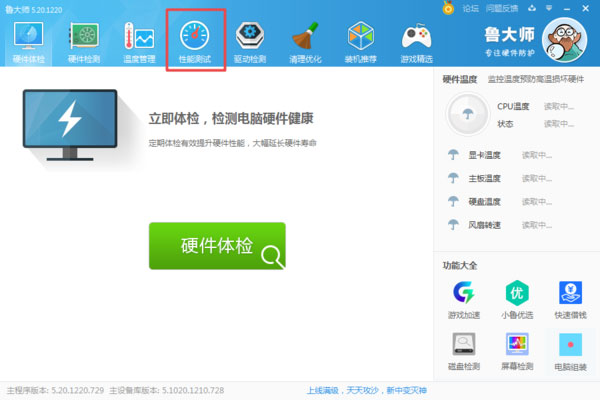
3、进入到鲁大师的性能测试界面后,知识兔直接点击界面中的【开始评测】按钮,就可以对电脑的显卡性能、处理器性能、硬盘性能等进行跑分了;
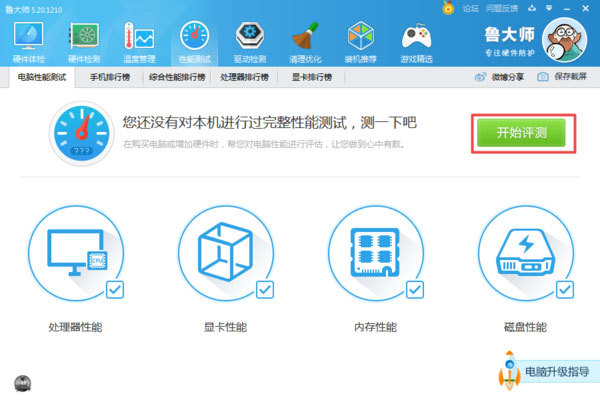
4、鲁大师跑分的过程当中,知识兔只需要耐心的等待一会儿后,软件就会得出电脑的跑分了。而在鲁大师跑分的过程当中,最好不要对电脑进行任何的操作,同时将电脑上所打开的程序全部关闭退出后,再对电脑进行跑分,这样得出的跑分结果才更加的准确;
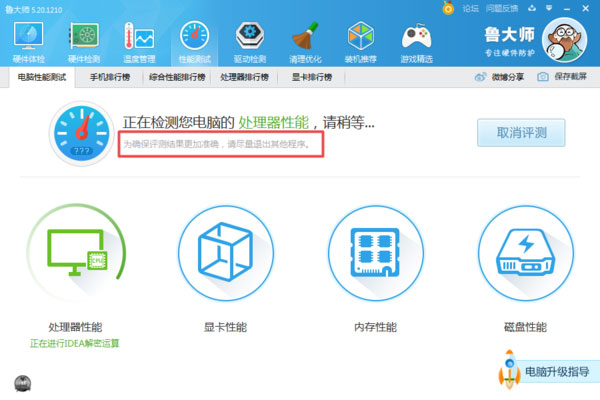
5、同时,鲁大师在对电脑进行跑分的过程当中,还会进入到全屏的跑分检测界面,检测的时间也是根据不同的情况会有所不同,此时知识兔不要关闭软件的检测窗口,稍微的耐心等待一会儿后,待软件自动检测完成后就会关闭此界面;

6、最后待软件对电脑全部检测完成后,鲁大师的软件界面就会给出电脑的跑分结果了。

鲁大师怎么查看电脑配置
打开软件,点击硬件检测;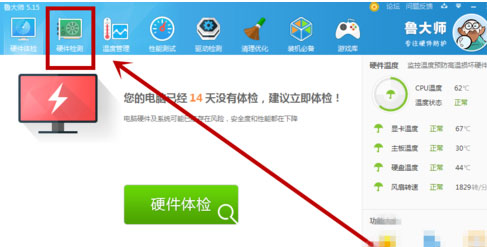
检测完之后,你的电脑信息一目了然,如下图所示;
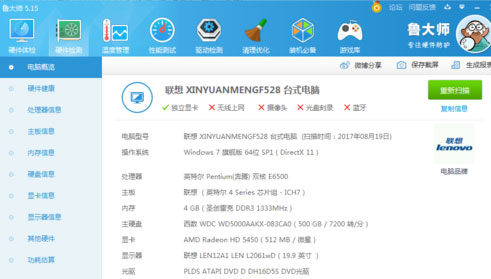
在左侧可以知识兔依次可以查看处理器、显示器、主板等硬件的详细信息,对比商家分享的配置表,核对是否有水分;
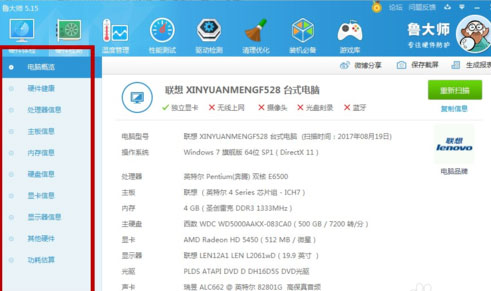
在右侧知识兔可以显卡显示器,处理器这些详细信息,一目了然,如下图所示。
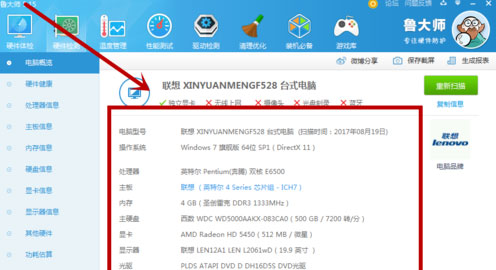
功能优势
1、硬件体检24小时全程监控硬件状态,轻松掌握电脑健康状况,防止硬件高温,保护数据安全,延长硬件寿命。
2、硬件检测
用户可在“硬件概览”中看到自己计算机的硬件配置报告,包括操作系统处理器型号、主板型号等;
3、温度管理
鲁大师实时检测计算机各类硬件,如CPU温度、显卡温度等温度的变化;
4、性能测试
鲁大师可通过检测得出用户电脑综合性能评分、处理器速度等各项评分,让你清楚你的电脑;
5、驱动检测
鲁大师可检测电脑硬件驱动情况,用户可选择默认“升级”或手动设置驱动下载;
6、清理优化
智能分辨系统运行产生的垃圾痕迹,一键提升系统效率,省心方便;为电脑分享最佳优化方案,确保电脑稳定高效运行。
更新日志
鲁大师电脑版 v6.1020.3010.1030更新日志[新增] 正式版和经典版分数差异提示
[修复] AMD部分处理器光刻制程识别错误问题
[修复] AMD部分处理器温度报警阈值调整
[优化] 更新屏幕检测功能:支持自选评测项,增加检测原理和结果说明
[优化] 优化部分用户卡顿情况
[优化] 优化AI评测资源包下载界面UI及提示文案>
下载仅供下载体验和测试学习,不得商用和正当使用。
下载体验
